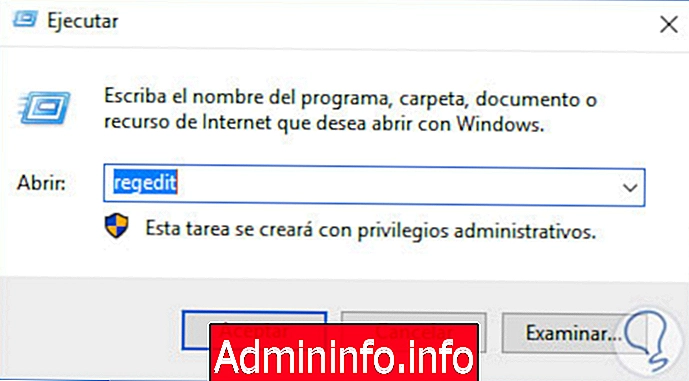
Одним из наиболее важных и деликатных инструментов, которые у нас есть, является редактор реестра, наиболее известный как regedit. Любые изменения, которые мы вносим в него, существенно влияют на стабильность и аспекты системы, поэтому очень важно быть осторожным и использовать regedit ответственно.
Что такое редактор реестра или regedit
Редактор реестра - это инструмент, который Microsoft предоставляет нам для доступа к системным записям и внесения в них изменений, и помните, что эти записи содержат всю необходимую информацию о системе и приложениях, установленных в Windows.
Regedit содержит два жизненно важных элемента, которые являются ключами и ценностями.
Ключи в редакторе реестра похожи на папки, которые могут содержать подразделы для их соответствующей редакции, например:
HKEY_LOCAL_MACHINE \ Программное обеспечениеЗначения - это имена и данные, хранящиеся в ключах.
В этом анализе мы увидим, как мы можем создать резервную копию редактора реестра в Windows Server 2016, поскольку так же, как мы создаем резервные копии файлов, папок или дисков, важно создавать резервную копию редактора реестра из-за информации Это хранится в нем.
1. Как создать резервную копию реестра Windows Server 2016
Помните, что хотя этот пример является резервной копией реестра в Windows Server, эти шаги также возможны в версиях Windows 10, 8, 7 без каких-либо проблем, поскольку каждый из них имеет свой собственный реестр Windows.
Важно взять на себя привычку поддерживать редактор реестра, поскольку иногда мы изменяем такие аспекты системы, как логины, разрешения, элементы оборудования и т. Д., И если в любое время эти изменения приводят к какой-либо аномалии, мы можем восстановить эту копию в время, когда вся система работает нормально.
Шаг 1
Для создания этой копии мы сделаем следующее. Через команду «Выполнить» со следующей комбинацией клавиш:
+ R
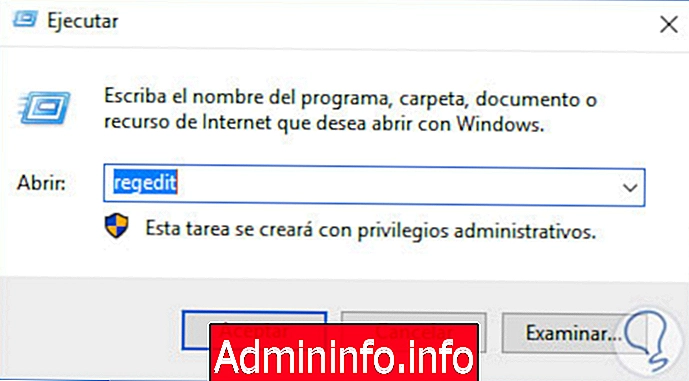
Шаг 2
Мы открываем редактор реестра, вводя термин. Нажмите Enter или Принять, и откроется реестр Windows Server.
смерзаться
Шаг 3
Пока мы идем в меню:
- архив
- Экспорт.
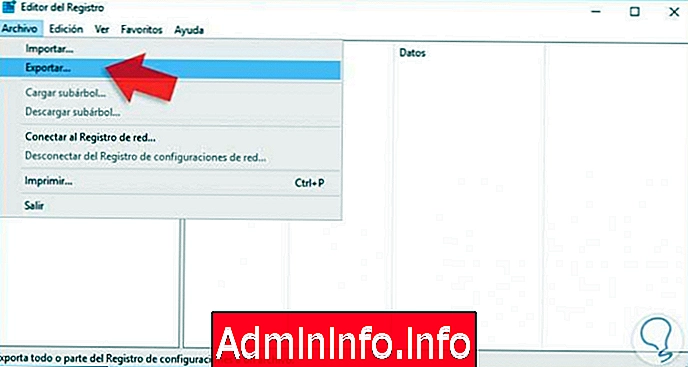
Шаг 4
В отображаемом окне мы должны указать место, где должна храниться копия, и назначить соответствующее имя.
примечание
Идеально сохранять копию с определенной датой, чтобы знать, в какой конкретный день была создана копия редактора записей.
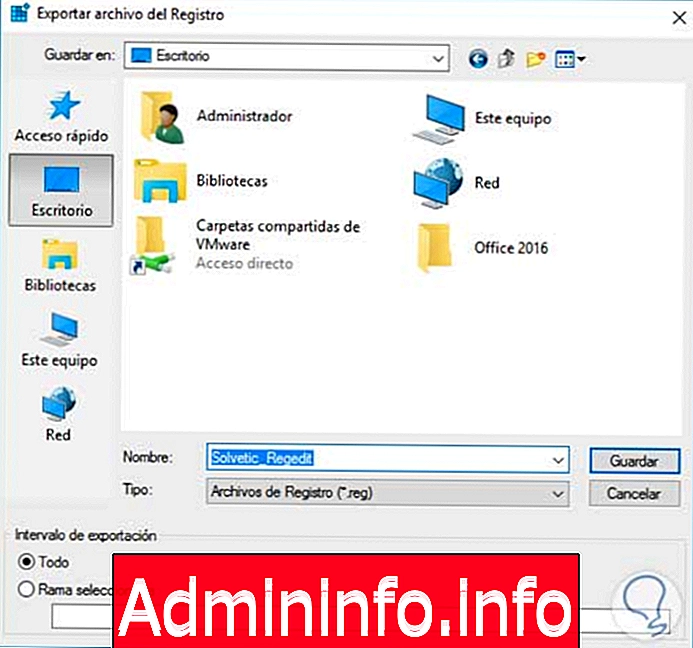
Шаг 5
Мы сохраняем копию нажатием кнопки «Сохранить». Мы видим, что наш файл резервной копии был создан, и мы можем щелкнуть правой кнопкой мыши / Свойства, чтобы увидеть его атрибуты.

Шаг 6
Мы видим, что это файл .reg (реестр).
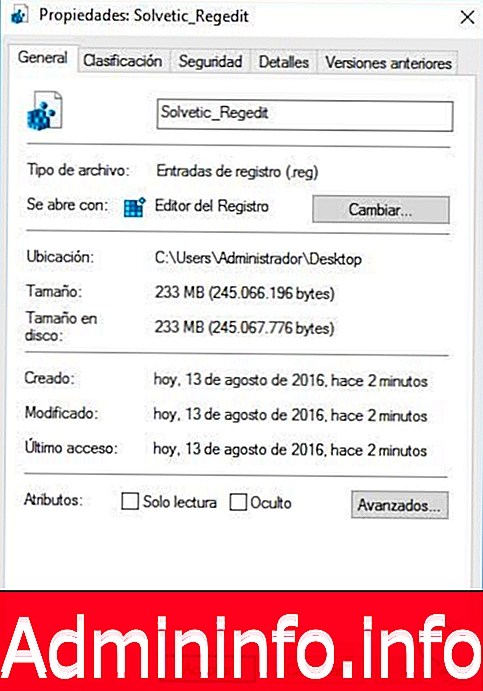
2. Как восстановить резервную копию реестра Windows Server 2016
В случае нестабильности системы или появления ошибки в редакторе реестра в Windows Server 2016 или любой другой ОС Windows, мы можем восстановить прошлую резервную копию, чтобы все работало правильно.
Шаг 1
Для этого мы открываем regedit и вводим:
- архив
- импорт
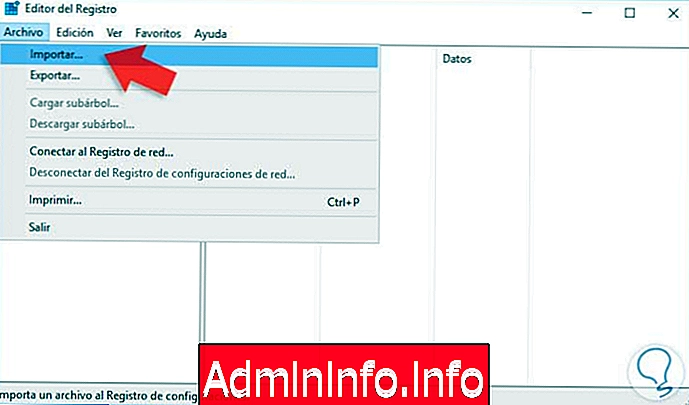
Шаг 2
Там мы должны выбрать резервную копию, которую мы хотим восстановить, и нажать кнопку Открыть .
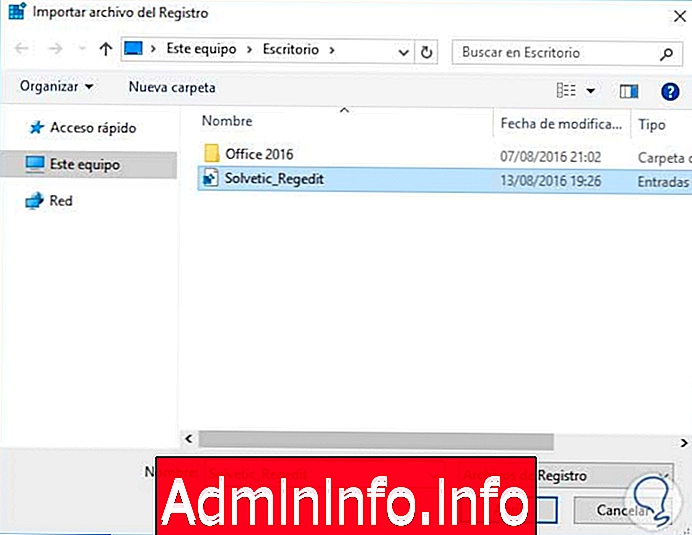
Таким образом, мы возвращаем редактор реестра в его нормальное состояние, чтобы все системные параметры работали правильно.
СТАТЬИ